
年々スマホのカメラの性能があがってきて、本格的なカメラを持っていなくても、簡単に綺麗な写真が撮れるようになってきましたよね。
ガラケーだった頃を思うと、画質の違いにびっくりします(笑)
でも写真をたくさん撮っていると、iPhoneのストレージを画像が圧迫してしまっていた、という経験がある方も少なくないと思います。
私は普段使っているiPhoneに音楽は入れていないのですが、音楽も入れている方は特にそう思ったことがあるんじゃないでしょうか。
まだ大丈夫、と思っていたはずなのに、いつの間にか余裕がなくなってしまってますよね。
今回は容量に余裕がなくなったときに、スマホだけで画像を圧縮してストレージをあける方法をご紹介します!
Contents
データの圧縮とは、データの性質をできる限り保ったままデータの量を減らしたデータに変換することを言います。
高効率符号化ともいい、データの転送のトラフィックやデータの蓄積に必要な
記憶容量の削減ができます。
画素数の高い画像は画質がいい反面、容量が大きくなってしまうため、枚数が多くなればストレージを圧迫してしまいますよね。
きれいな画像は眺めるだけでも癒されますし、のちのち見返すときも画質がいい方が印刷なんかもしやすいです。
ストレージに余裕があるときにはいいのですが、余裕がなくなってくると思い出の写真を消してしまうのは躊躇いがありますよね。
かといって印刷するほどでもなく、印刷したとしてもデータも残しておきたいという気持ちもあり、わたしもなかなか消すことができません。
そういうときに圧縮する方法がわかっていれば、データを削除することなく容量を空けることができますよ。
圧縮はデータの容量を小さくすることを指しますが、データの容量ではなく、写真の面積を小さくすることを縮小といいます。
サイズが小さくなった分だけデータ容量も小さくはなりますが、画像が粗くなってしまうというデメリットもあります。
ただ、こちらは粗くならない程度に縮小すれば問題ありません。
縮小してから画像が荒くなったと感じた場合は、もう少し大きなサイズにする
などして調整してみてくださいね。
簡単にまとめると、圧縮はデータそのものを小さくすることをいい、復元もできて大きさは変わりません。
縮小は画像のサイズを物理的に小さくすることなので、縮小後のサイズによっては画像が粗くなってしまいます。
それぞれメリットとデメリットがあるため、うまく使い分けていきたいですね。
では、画像を圧縮するためにはどうしたらいいのか、知りたいですよね。
少し前だと友達や家族とのやりとりはメールが主な連絡手段でした。
でも今は、そのほとんどがLINEでやっているという方も少なくないのではないでしょうか。
場合によっては、LINEは知っているのにメールアドレスは知らないということもありませんか?
私自身、LINEを交換してしまうとメールアドレスや電話番号を聞く必要がないため、LINEしか知らない友人の数も少なくありません。
家族とも今はほとんどLINEでのやりとりになりました。
複数でのやりとりも簡単で、通話もできるので利用している方は多いですよね。
そんなLINEアプリで、画像の圧縮ができるのを知っていますか?
メッセージのやりとりだけじゃなくて、そんな便利な使い方もできるなんてすごいですよね!
LINEで画像を送ると、画質が落ちるな、自分の端末の画像より荒くなったな、と感じたことはありませんか?
その原因は、送信すると自動的に画像が圧縮されているからなんです。
LINEアプリで圧縮ができるのであれば、わざわざ圧縮するためのアプリをダ
ウンロードしなくてもいいということになりますね。
スマホの容量に空きがなくて新しいアプリをダウンロードできないという方にはぴったりです。
画像にフィルターをかけたり、LINEスタンプを載せることもできるのが最大の特徴と言えるのではないでしょうか。
お気に入りのスタンプを使えるのはとっても嬉しいですよね。
自分だけしかいないグループを作って、圧縮したい画像を送信するだけでいいのでびっくりするくらい簡単です。
注意しなくてはいけないのが、LINE上に送信した画像は一定期間経過すると保存できなくなってしまいます。
圧縮した画像はすぐに保存して別のデバイスにも保存しておくのがおすすめです。
また、自分しかいないグループなので、自分用のメモとしても使うことができますよ。
次にご紹介するのが、「画像圧縮」アプリ。
シンプルな名前なので検索もしやすく、なんのためのアプリなのかわかりやすいですよね。
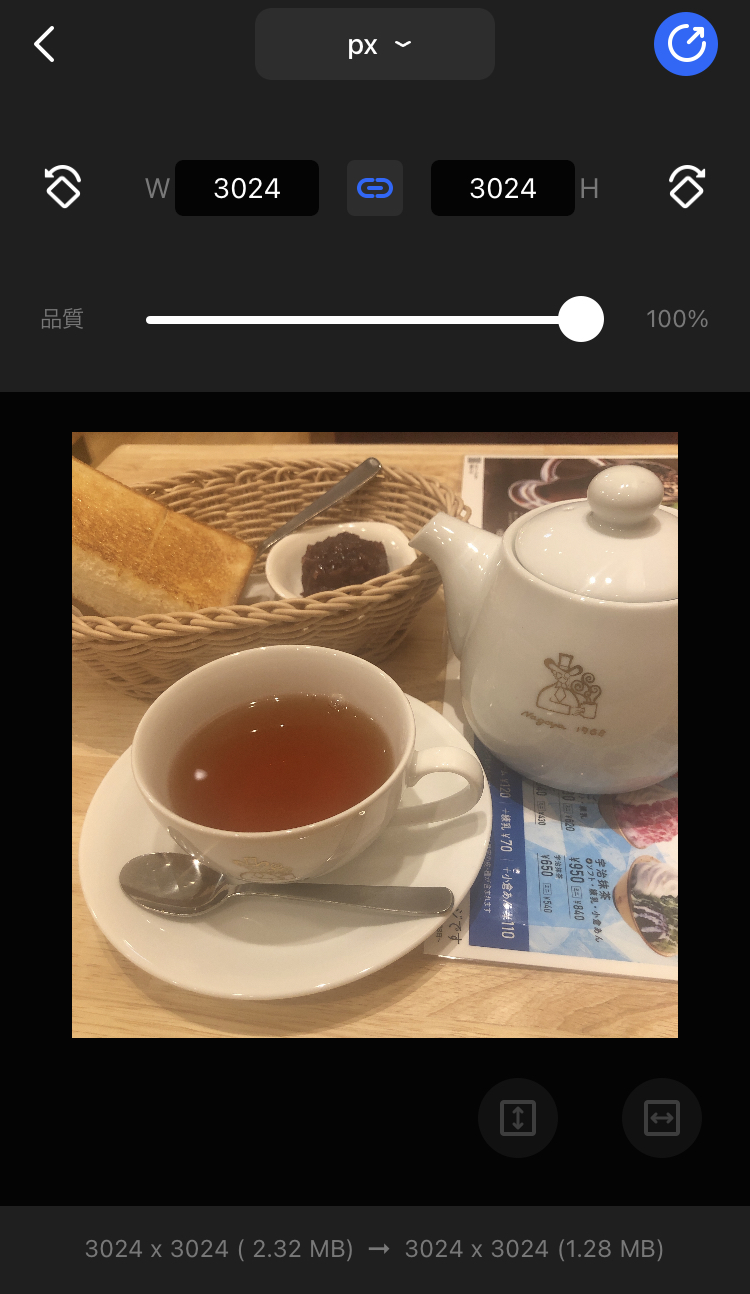
カメラロールの一覧から圧縮する写真を選び、サイズや容量、圧縮後のサイズの確認をしたあとに「保存する」をタップするだけです。
特別な操作も必要なく、とっても簡単にできますよね。
アプリのダウンロードが必要ではありますが、最大15枚をまとめて圧縮することができるのは便利だなと思いました。
LINEアプリと違い、サイズの確認をしてから圧縮できるのがいいですよね。
無料アプリなので仕方がないとは思うのですが、画面が切り替わるたびに広告が出てくるため、それを閉じるのが煩わしいと感じてしまう人もいるかも知れません。
最後にご紹介するのはiPhoneでしか使えないのですが、「image resize」というアプリです。
こちらも画像圧縮アプリと同じでとてもシンプルな操作で画像の圧縮をすることができますよ。
圧縮する画像を選んだら、圧縮後の画像のサイズや画質を確認しながら調整していきます。
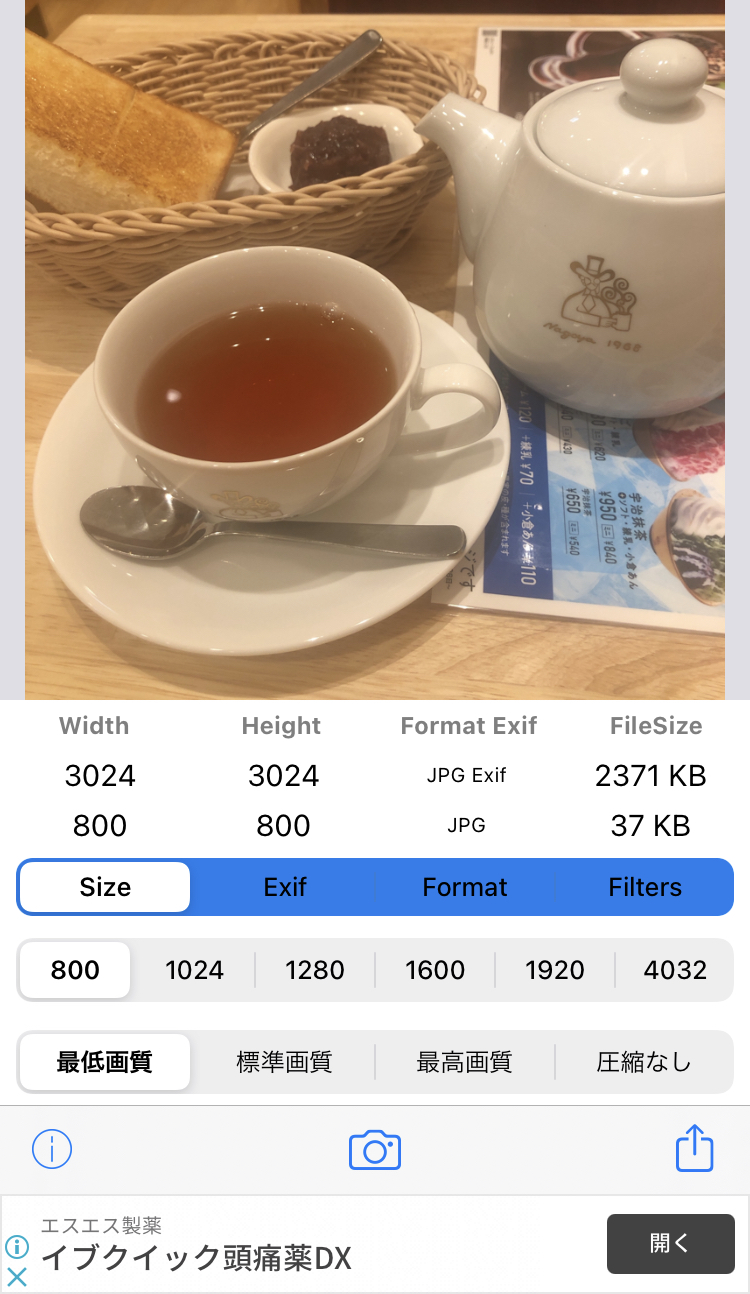
また、画像の色を変えられるフィルター機能もあるため、加工アプリで保存しなおさなくても画像の雰囲気を変えることもできます。
この機能は画像圧縮アプリにはないものなので、操作性はもちろん、画像を加工するのが好きな人にもおすすめです。
フィルターをかけるだけでも画像の雰囲気が変わるので、気分で使い分けできるのがいいですね。
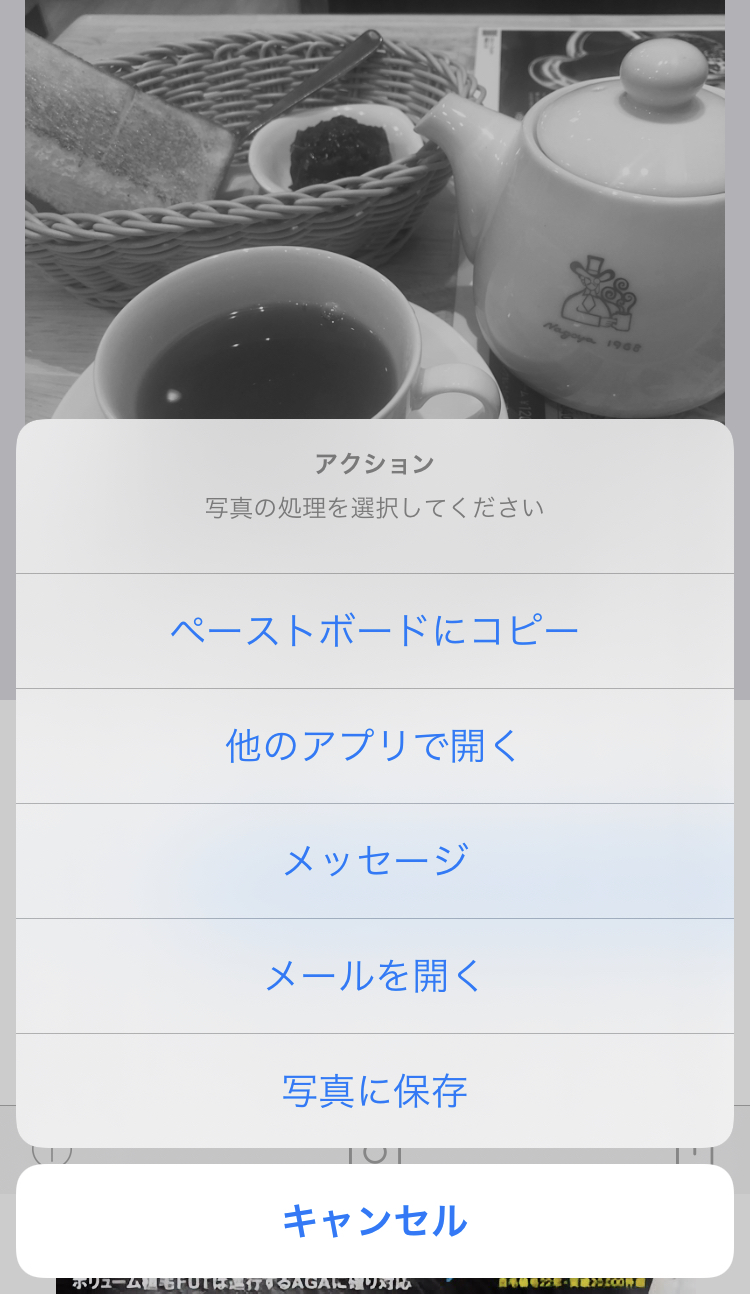
このアプリは保存フォーマットの変更もでき、アプリから直接送信することはもちろん、クラウドに保存することもできますよ。
スマホのストレージに空きがないと写真を撮るときにも動きが悪くなったり、撮れなかったりと困ってしまいますよね。
そういうことが起こる前に、画像を圧縮することで簡単にストレージの空きを作ることができますよ。
今回ご紹介した圧縮に使えるアプリは3つあります。
・LINEアプリで自分だけのグループを作って簡単に
・画像圧縮アプリで複数枚を同時に
・image resizeで簡単に加工もできる
私自身、今回ご紹介したアプリをダウンロードして使ってみましたが、個人的にはimage resizeアプリが広告が少なく、操作方法もわかりやすく感じました。
それぞれ特徴が違うものなので、ご自分の使いやすいアプリなどを探して試してみてくださいね。
コメントフォーム